Xiaomi Taşınabilir El Feneri, harici pil işlevine sahip bir el feneridir. Xiaomi Taşınabilir El Feneri - harici pil işlevli el feneri El fenerinin hızlı başlatılması
Modern Xiaomi telefonları, arama yaparken çok iyi bir ışık desteği, mükemmel bir kamera ve yüksek ses ile donatılmıştır. Ancak yine de kullanıcılar, biri flash olan araçların yardımıyla performansı artırmak istiyor. Ancak resimlerin daha yüksek kalitede olması ve sessiz modda bile gelen bir çağrıyı almanın zor olmaması için Xiaomi'deki flaş nasıl açılır? Bu yazıda yapay ışığın gerekli olduğu iki alandan bahsedeceğiz - arama yaparken ve fotoğraf çekerken.
Arama yaparken flaşın faydaları
Bazen bir çağrıya cevap vermenin gerekli olduğu durumlar ortaya çıkar, ancak bunu öğrenmek oldukça sorunludur. En yaygın sorun gürültülü ve kalabalık bir odadır. Örneğin bir partide yüksek sesli müzik ve insanların konuşması zil sesinizi duymayı neredeyse imkansız hale getirir.
Titreşim de işe yaramayabilir. Bunu tanımak için cihazı sürekli elinizde tutmalısınız. Tek doğru çözüm flaştır. Bu sayede önemli bir çağrıyı kaçırma riski en aza indirilir. Uyarı aydınlatması aynı zamanda bir melodinin veya titreşimin kişinin dinlenmesini/uykusunu bozabileceği "sessiz durumlar" için de idealdir.
Xiaomi'yi ararken flaş bildirimi nasıl etkinleştirilir
Başlamak:
- Ana ekranda “Ayarlar”ı arayıp oraya gidiyoruz.
- Şimdi “Sistem uygulamaları”nı açın (bu bölüme “Yerleşik programlar” da denilebilir).
- “Takvim”, “Mesajlar” vb.'nin bulunduğu yeni bir pencere açılır. Ortada “Zorluklar” olmalı. Tıklamak.
- Kendimizi, seçenekleri tamamen kendi takdirinize göre değiştirmenize olanak tanıyan ayrıntılı arama ayarlarında buluyoruz. “Gelen çağrılar”a tıklayın.
- Kapsamlı bir işlev listesi görüyoruz ve neredeyse en altta - " Flaş bildirimleri».
- Kaydırıcıyı yana kaydırmanız yeterli " Açık" Hazır.
Artık herhangi bir numaradan gelen çağrılara parlak ve kaliteli bir yanıp sönen ışık eşlik edecek.
Fotoğraf çekerken flaşın faydaları
Fotoğrafçılık oldukça karmaşık bir sanattır ancak Xiaomi kamerası birçok sorunu çözmektedir. Elbette fotoğrafın kalitesi akıllı telefonun modeline ve maliyetine bağlıdır, ancak mükemmel bir kamera bile bazen loş bir odada, gecenin karanlığından bahsetmeye bile gerek yok, kötü fotoğraflar çeker. Bir çıkış yolu var - akıllı telefonunuzdaki ek ışığı açın.
Flaşlı fotoğrafçılığın faydalarına bir göz atalım:
- Net taslak ve geceleri iyi görünürlük. Güzel doğayı ve mimariyi yakalamayı seven gezginler için çok uygun;
- Fotoğrafta düşen gölgelerin ve "gürültü"nün olmaması;
- Selfie'lerden bahsediyorsak, görünüşe büyük çekicilik katan yumuşak ve pürüzsüz yüz özellikleri;
- Çabuk biten veya çalışması için pil gerektiren üçüncü taraf fenerleri kullanmanıza gerek yoktur.
Fotoğraflar için flaş nasıl açılır
Burada gerekli olacak olan şey değil” Ayarlar”, yukarıdaki durumda olduğu gibi ve kamera gerçek zamanlıdır. Aynı isimli uygulamayı açın, “ Fotoğraf" ve sol üst köşede enerjiyi tasvir eden bir simge buluyoruz.
Size en uygun olanı seçmeniz gereken çeşitli modlar açılır:
- Kapatmak– sadece flaşı kapatır;
- Aç– aydınlatma düzeyine ve günün saatine bakılmaksızın çekilen her fotoğrafta flaşı açar;
- Oto– kamera flaşın ne zaman gerekli olduğunu kendisi belirler. Çoğu zaman doğru zamanda çalışır, ancak başarısızlıklar da vardır;
- El feneri– flaşı, en bütçeli cihazlarda bile hemen hemen tüm cihazlarda bulunan gerçek bir el fenerine dönüştürür. Örneğin karanlık bir odadaki nesneleri aydınlatmak için kullanabilir ve aynı zamanda mükemmel aydınlatma seviyesinde fotoğraflar çekebilirsiniz.
Not! İkinci mod pil gücünü oldukça hızlı tüketir. El fenerini birkaç saat boyunca sürekli olarak kullanırsanız, bir veya iki saat içinde pil tamamen boşalacaktır. Bu, seyahat ederken ve genel olarak uzun yolculuklarda çok istenmeyen bir durumdur.
Video talimatı
Popüler soruların yanıtları
Flaş giden aramalar için kullanılabilir mi?
Ne yazık ki bu, işletim sisteminin temel işlevleri arasında yer almıyor. Bu nedenle yalnızca gelen aramalarda. Ancak bir uzmanın belirli yöntemlerini kullanarak bunu yapılandırmak mümkündür.
Video çekerken flaş çalışıyor mu?
Bu yazıda MIUI kabuğunun ilginç özelliklerine bakacağız. Bunlardan bazılarını duymuş olabilirsiniz, ancak pek çok ilginç özellik, bulunması zor olacak şekilde gizlenmiştir, dolayısıyla pek çok kişinin bunlardan haberi bile yoktur. Bunlardan bazılarına bakalım.
ZİL SESİ ARTIŞI
Bu işlevin etkinleştirilmesi, mantıklı olacağı gibi ses ayarlarında değil, “Telefon” uygulamasının ayarlarındadır. Bu özelliği etkinleştirmek için “Telefon” uygulamasının ayarlarına gitmeniz ve “Gelen aramalar” bölümünde “Sesi aç” öğesini açmanız gerekir. Aynı bölümde aşağıdakiler gibi diğer ilginç ayarları bulabilirsiniz:
— Dönerken zilin devre dışı bırakılması;
— Telefonu açtığınızda zil sesini kapatın;
— Flaş bildirimi;
- Yakınlık sensörü;
— Bir çağrının başlangıcını sessize alın.
Her öğenin amacı doğrudan altında açıklanmaktadır (ekran görüntüsüne bakın).
ÇAĞRI EKRANINDA ARKA PLANIN DEĞİŞTİRİLMESİ
Arama yaparken (alırken) mavi arka plandan sıkıldıysanız, kilit ekranı duvar kağıdını buraya uygulayabilirsiniz. Bunu yapmak için, "Telefon" uygulamasının ayarlarına gitmeniz, "Gelişmiş ayarlar" bölümüne gitmeniz ve "Arama ekranı arka planı" öğesinde "Varsayılan" değeri "Kilit ekranı duvar kağıdı" olarak değiştirmeniz gerekir.
Bu bölüm ayrıca başka ayarları da içerir:
— Bir numarayı çevirirken çıkan ses;
— Otomatik arama;
— Cevapsız aramaların hatırlatılması;
— Muhatap cevap verdiğinde titreşim;
- ve diğerleri.
SMS MESAJININ DURUMUNUN HIZLI DEĞİŞTİRİLMESİ
SMS listesinde, mesajı okundu olarak işaretlemek için soldan sağa doğru kaydırın.
SMS MESAJLARINI HIZLI BİR ŞEKİLDE SİLİN
Bir mesajı sağdan sola kaydırın - mevcut mesajı silin.
SMS MESAJLARINI GÖRÜNTÜLERKEN BÜYÜK METİN
Bir SMS mesajını görüntülerken metne iki kez dokunduğunuzda mesaj tüm ekranda daha büyük metin olarak görüntülenecektir. Uzun SMS okurken kullanışlıdır.

CEVAP İŞLEVİ
SMS alındığında ekranın üst kısmında bir süreliğine bildirim görüntülenir. Mesajın sağ tarafında “Cevapla” butonu bulunmaktadır, ona tıklayarak hızlı cevap yazabilirsiniz.
BELİRLİ BİR KİŞİDEN GELEN PIN SMS MESAJLARI
Sabitlenen mesaj her zaman listenin en üstünde görünecektir. Bunu yapmak için mesajı basılı tutun, ekranın altında görünen işlevlerde "Pin" seçeneğini seçin. Bu mesaj en üste taşınacak ve üst köşede mavi bir okla işaretlenecektir. Bir veya daha fazla mesajı sabitleyebilirsiniz.
 SEÇİLEN KİŞİLERDEN SMS MESAJLARINI GİZLEME
SEÇİLEN KİŞİLERDEN SMS MESAJLARINI GİZLEME
Bunu yapmak için SMS mesajları listesinde "Kilit" görünene kadar yukarıdan aşağıya doğru kaydırmanız gerekir. İlk kurulum sırasında MI hesabınızın şifresini girmeniz gerekir. Bundan sonra bir desen veya PIN kodu eklemeniz gerekecektir. Daha sonra ayarlara telefon numarasını girin (veya kişiler arasından seçim yapın). Artık seçilen kişilerden gelen mesajlar genel listede bulunmayacak; bunları görüntülemek için tekrar yukarıdan aşağıya doğru kaydırmanız ve belirlenen şifreyi veya anahtarı girmeniz gerekir (parmak iziyle kilidi açmak mümkündür).

SMS MESAJLARINI ENGELLEME
Kara Listeye belirli numaraları veya önekleri eklediğinizde onlardan mesaj almazsınız, otomatik olarak engellenirler. Bu yöntem telefon görüşmelerinde de işe yarar, buna daha fazla odaklanmayacağız. Kara listeye numara eklemek için “Güvenlik” - “Kara Liste” ye gidin. Daha sonra ayarlara numaranın tamamını veya bir önek ekleyin (numaranın başlangıcı, örneğin 495; 495 ile başlayan numaralardan gelen aramalar ve SMS'ler otomatik olarak engellenecektir). Anahtar kelimelere göre engelleme SMS için de mümkündür.

BELİRTİLEN ZAMANDA SMS MESAJLARININ GÖNDERİLMESİ
Seçtiğiniz bir zamanda planlanmış bir SMS göndermek için ilginç bir fırsat vardır ve yılı, ayı, günü ve saati seçebilirsiniz. Kendinize (ikinci SIM karta) veya başka birine bir hatırlatıcı göndermeniz veya örneğin otomatik doğum günü tebrikleri göndermeyi ayarlamanız gerekiyorsa, bu çok kullanışlıdır. SMS oluştururken kime göndermek istediğinizi seçin, gerekli metni girin ve mesaj metninin solundaki “+” işaretine tıklayın.

Açılan pencerede tarih ve saati seçin.

Mesaj şöyle görünecek: Mesaj gönderildiğinde mesaj metninin üzerinde görüntülenir.

Gönderilecek metnin sağındaki oka tıklayın.
GALERİDE FOTOĞRAFLARI GİZLEMEK
Bir fotoğrafı gizlemek, bir SMS'i gizlemekle aynı prensipte mümkündür. Galeride yukarıdan aşağıya kaydırılarak etkinleştirilir. Ayarların geri kalanı aynıdır. Bir MI hesabınızın olması gerekir.
GALERİDE DÖNEN FOTOĞRAFLAR
Bunu yapmak için “Galeri”deki fotoğrafa iki parmağınızla tıklayıp istediğiniz yöne döndürmeniz yeterlidir.
EL IŞIĞINI HIZLI AÇIN
MIUI 8- Kilit ekranındaki ana sayfa düğmesine uzun basın.
MIUI 9

EKRAN GÖRÜNTÜSÜ OLUŞTURMA
MIUI 8- birkaç seçenek var:
— perdede buna karşılık gelen bir simge var;
— Menü ve Sesi azaltma düğmelerine aynı anda basın;
— sesi kısma ve açma/kapama tuşlarına aynı anda basın;
— üç parmağınızla ekranda yukarıdan aşağıya doğru kaydırın.
MIUI 9— “Düğmeler ve Hareketler” bölümünde yapılandırmak mümkündür.

EK SES SEVİYESİ AYARLARINA HIZLI ERİŞİM
MIUI 8— ses düğmesine bastığınızda ekranın ortasında geçerli ses seviyesini gösteren bir daire belirir. Ek ses seviyesi kontrollerine erişmek için parmağınızı dairenin etrafında hareket ettirmeniz gerekir.
MIUI 9 - Ses seviyesi düğmesine bastığınızda ekranın üst kısmında geçerli ses seviyesini gösteren bir panel görünür. Birimin sağındaki aşağı oka tıkladığınızda ek ayarlar görüntülenecektir.
ÇALIŞAN UYGULAMALAR MENÜSÜ, EKRAN SEÇENEKLERİ
2 görüntüleme seçeneği vardır.

Görünümü değiştirmek için sağ üst köşedeki simgeye (ekran görüntülerinde kırmızıyla işaretlenmiştir) tıklamanız gerekir.
Ekranı hızlıca kaydırarak da değiştirebilirsiniz:
- iki parmağınızla ekranın ortasından yukarı ve aşağı doğru kaydırın (fotoğrafı büyütme prensibine göre) - büyük simgeler;
— iki parmağınızla ekranın kenarlarından (alt ve üst) merkeze doğru kaydırın (fotoğrafı küçültme ilkesine dayanarak) — küçük simgeler (uygulama simgeleri).
AYRI ÇALIŞMA MASASI
Çalışan uygulamalar menüsünde, uygulama simgesini iki masaüstü görüntülenene kadar yukarı sürükleyin. Bu işlev yalnızca Android 7.x.x yüklü MIUI 9'da kullanılabilir.
TEK ELLE KULLANIM
MIUI kabuğunun ilginç bir özelliği, özellikle geniş ekranlı akıllı telefon sahipleri için faydalı olacaktır. Bu modu aktif hale getirmek için Home butonundan ekranın hareket edeceği yöne (sağa veya sola) kaydırmanız gerekiyor. Alt köşelerden birindeki "Dişli" düğmesine tıklayarak (masaüstünün nereye kaydırıldığına bağlı olarak), masaüstünün küçültüleceği boyutu (inç cinsinden) yapılandırabileceğiniz bu modun ayarlarına ulaşacağız. .

Seçilen moddan çıkmak için ekranın karanlık alanına tıklamanız yeterlidir.
UYGULAMA KORUMASI
Bazı uygulamaları başlatırken şifre girmenizi gerektirebilir. Bu şekilde herhangi bir mesajlaşma veya postadaki yazışmalarınızın okunmasını koruyabilirsiniz. Fotoğraflarınıza erişimi sınırlamak için Galeri uygulamasını koruyabilirsiniz. Bunun için "Ayarlar"da ayrı bir "Uygulama koruması" öğesi vardır. Oraya vardığınızda korumak istediğiniz uygulamaları seçin.

"Şifre Ayarla"ya tıklayın.

Şifrenizi girin ve tekrarlayın. Artık seçtiğiniz uygulamalar yalnızca doğru anahtar girildiğinde başlatılacaktır.
WİFİ. ŞİFRENİZİ PAYLAŞIN
Bağlandığınız Wi-Fi ağının şifresini arkadaşlarınız, iş arkadaşlarınız vb. ile hızlı bir şekilde paylaşmanız mümkündür. Bu, özellikle şifre karmaşık, uzun vb. ise veya unuttuysanız, şifre girmekten çok daha kolay ve hızlıdır. Bunu yapmak için, "Ayarlar" bölümünde, "Wi-Fi" bölümünde, o anda bağlı olan ağa tıklamanız yeterlidir.

QR kodlu bir pencere açılacaktır.

Artık bu ağa başka bir akıllı telefondan bağlanmak için QR kodunu taramanız yeterli.
EKRANIN MAKSİMUM PARLAKLIĞINI HIZLI BİR ŞEKİLDE AÇMA
Parlak güneşli bir günde dışarı çıkıp ekranı açtığınızda ekranda hiçbir şey göremediğiniz zamanlar vardır çünkü... Ekran parlaklığı çok düşük bir değere ayarlandı, bu da iç mekanda çalışmaya uygundu. Parlaklığı artırmak için ayarlara ilk seferde bile girmek her zaman mümkün olmuyor. Bunun için, bir tuş kombinasyonunu kullanarak ekran parlaklığını maksimuma çıkarmanıza olanak tanıyan kullanışlı bir işlev vardır.
MIUI 8- sadece “Menü” + “Ses +” tuş kombinasyonuna basın. Maksimum parlaklık bir sonraki ekran kilidine kadar ayarlanır. Bu, parlaklığı rahat bir seviyeye ayarlamak için yeterlidir.
MIUI 9 -
SEÇİLEN UYGULAMALARDA GEZİNME DÜĞMELERİNİ DEVRE DIŞI BIRAKIN
Bu özellik oyunlarda faydalı olabilir. Çoğu zaman oyun sırasında akıllı telefon ekranının altındaki tuşlara yanlışlıkla basılıyor. Bu durumda oyun küçültülür. Olayların ortasında bu çok uygunsuz olabilir. MIUI kabuğu, belirli uygulamalardaki gezinme düğmelerini devre dışı bırakma özelliğine sahiptir. “Gelişmiş ayarlar” - “Düğmeler ve hareketler” bölümünde “Gezinme düğmelerini otomatik olarak devre dışı bırak” öğesi vardır. İçinde uygulamaları seçebilir ve düğmelerin nasıl devre dışı bırakılacağını belirleyebilirsiniz.

MASAÜSTÜNÜZDEKİ KISAYOLLARI HIZLI BİR ŞEKİLDE DÜZENLEME
MIUI 8— masaüstü düzenleme moduna girmek için boş bir alanı basılı tutmanız ve ardından telefonu sallamanız yeterlidir.
MIUI 9 - Bu özellik şu anda kullanılamıyor. Belki gelecekteki ürün yazılımı sürümlerine eklenecektir.
UYGULAMALARI HIZLI BİR ŞEKİLDE KALDIRIN
MIUI'de yüklü tüm uygulamalar masaüstünde olduğundan, bunları kaldırmak için “Uygulamalar”a gidip oradan silmenize gerek yoktur. Uygulama simgesini basılı tutmanız ve ardından ekranın üst kısmındaki çöp kutusuna taşımanız yeterlidir. Bu işlev yalnızca yüklü uygulamalarla çalışır; sistem uygulamaları bu şekilde kaldırılamaz.
MASALAR ARASINDA HIZLI BİR ŞEKİLDE GEÇİŞ YAPIN
Bir uygulama kısayolunu (klasörü) masaüstleri arasında taşımak için, kısayolu düzenleme modunda tutmanız ve boştaki elinizle (parmağınızla) masaüstleri arasında kaydırma yapmanız gerekir. İstenilen tablayı ve etiket konumunu seçtikten sonra bırakın.
HESAP MAKİNESİ
Bu uygulama tahmin edebileceğinizden çok daha fazla özelliğe sahiptir. Mühendislik moduna geçme yeteneğinin yanı sıra daha pek çok ilginç işlev vardır. Bunlardan bazılarını listeleyelim:
- Döviz Çevirici. Tutarı başka bir (seçili) para biriminde hızlı bir şekilde görüntülemenizi sağlar. Döviz kuru verileri internet üzerinden güncellenmektedir;
- İpotek. Kredinin tutarı, vadesi vb. şartlarını girerek aylık kredi ödeme tutarını öğrenmenizi sağlar;
- çeşitli matematiksel ve diğer niceliklerin çevirisi.
Hesap makinesindeki ek fonksiyonların görünümünü seçmek için sağ üst köşedeki simgeye tıklamanız gerekir.

Bir dizi ek seçenekle birlikte görünecektir.

BİLDİRİMLER VE ANAHTARLAR PERDE
MIUI 9'un gelişiyle bildirim gölgesi değişti. Artık aşağı kaydırmak, anahtarların ve bildirimlerin yalnızca bir kısmını açıyor. Tüm anahtarları görüntülemek için bir kez daha aşağı kaydırmanız gerekir. Birisi bu yeniliği beğenmezse, "Ayarlar"da perdenin görüntüsünü MIUI 8'de uygulandığı gibi yapılandırmak mümkündür. "Bildirim ve durum çubuğu" bölümünde "Bildirimler ve anahtarlar"ı seçerek, iki ekran seçeneği arasından seçim yapabilirsiniz: “Birleştir” - MIUI 9 veya “Bölünmüş” - MIUI 8.

Ayrıca bu bölümde aşağıdaki işlevleri yapılandırabilirsiniz:
— Bildirim filtresini etkinleştirin;
— Bildirimlerin geleceği uygulamaları seçin;
— Perdedeki anahtarların konumunu ayarlayın;
- Ve daha fazlası.

Anahtarların çoğu perdede aktifler. Onlar. basılı tutarsanız ayarlarına gidersiniz, örneğin: "Wi-Fi", "GPS", "İnternet" ve diğerleri.
Perdedeki bildirimler Hızlı bir şekilde silebilirsiniz (sağa kaydırın). “Önemsiz” olarak işaretleyin (sola kaydırın). Bu durumda bu programdan bildirim almayacaksınız. Ayrıca bazı uygulamaların perdede bir mesaj görüntüleme veya "Yanıtla" "İlet", "Ara" vb. gibi ek seçenekleri görüntüleme işlevi vardır. ekstra seçenekler Mesajı iki parmağınızla aşağı kaydırmanız gerekiyor.
“TELEFON HAKKINDA” BÖLÜMÜNDE MEVCUT İŞLEVLER
Ve son olarak, MIUI kabuğunun diğer üreticilerin kabuklarında bulunmayan belki de en ilginç iki özelliğini kaydettik.
KLONLAMA UYGULAMALARI
Bu işlev, herhangi bir uygulamanın bir kopyasını oluşturmanıza olanak tanır ve kendi ayarlarıyla çalışır. Örneğin, herhangi bir mesajlaşma aracında iki hesabınız var (“WhatsApp”, “Telegram”, “Viber” vb.). Hesaplardan biri kişisel, ikincisi ise iş. Önceden, bir akıllı telefonda birden fazla hesap kullanmak için, her seferinde kimlik bilgilerinizi (oturum açma adı, şifre) girerek bir hesaptan çıkış yapıp ikincisine giriş yapmanız gerekiyordu. Bu çok zahmetli ve zaman alıcıdır ve her iki hesabı aynı anda kullanamazsınız. Uygulama Klonlama özelliği size bu fırsatı sunuyor. Bunu yapmak için "Ayarlar" - "Uygulamaları klonla" seçeneğine gidin ve klon oluşturmak istediğiniz uygulamaları seçin.

Örneğin Telegram programının bir klonunu oluşturalım.

Google hizmetlerinin klonlanmasını kabul ediyoruz (böyle bir istek ortaya çıkarsa). Bundan sonra “Telegram” için ikinci bir kısayol oluşturulacak.

Gördüğümüz gibi uygulama kısayolları ileride karıştırmamak adına farklı. Klonlanan uygulamanın sol alt köşesinde sarı bir simge bulunur. Bir klon başlatalım.

Uygulama bizden bir hesap oluşturmamızı istiyor. Verilerinizi girin. Artık Telegram programında iki hesabımız var. Başka bir uygulamaya klon oluşturmak için aynı prosedürü izliyoruz. Silmek için seçilen uygulamanın yanındaki "Uygulamaları klonla" bölümünün işaretini kaldırmanız yeterlidir; ardından klon silinecektir.
İKİNCİ ALAN
Bu işlev, bir akıllı telefonda birbirinden bağımsız iki alan ayarlamanıza olanak tanır. Bu sayede bir arada iki akıllı telefona sahip olabiliyoruz (tabii ki sanal). Örneğin, bir alanı iş için, ikincisini ev için (veya "Misafir" modu olarak) ayarlayabilirsiniz. Her alanın kendi ayarları vardır. Farklı uygulamaların kurulumu da mümkündür. İkinci bir alan oluşturmak için “Ayarlar”da “İkinci Alan” bölümüne gidin ve “İkinci alan oluştur”a tıklayın.
Bir sonraki pencerede “Alan oluşturuldu” yazısını göreceğiz - “Devam Et” e tıklayın. Şimdi bizden ikinci alan için şifre belirlememiz istenecek, bu aşamada “Atla”ya tıklayabiliriz (daha sonra gerekirse ayarlara şifre ekleyebiliriz). Daha sonra sizden bir parmak izi yüklemeniz istenecektir (cihazınızda tarayıcı varsa). Bir şifre belirlerken olduğu gibi bunu atlıyoruz. Kurulum tamamlandı. Bu pencerede tüm öğeleri etkin bırakın ve “Tamam”a tıklayın. Sistemimizin standart ayarlara sahip ikinci versiyonunu sanki yeni kurmuşuz gibi aldık. Masaüstü yalnızca aşağıdakiler için ek kısayolların (ekran görüntüsünde kırmızıyla işaretlenmiştir) varlığında farklılık gösterir:
— uygulamaları, fotoğrafları vb. alanlar arasında taşımak (buna biraz sonra bakacağız);
— bu alanın yönetimi;
- başka bir alana geçiş.
Ayrıca, başka bir alana hızlı bir şekilde geçmek için perdede karşılık gelen bir öğe görünecektir.
Verileri boşluklar arasında taşıma.
“Uygulama ayarları” öğesi, seçilen uygulamanın kullanımını yalnızca birinci alanda, yalnızca ikinci alanda veya her ikisinde aynı anda yapılandırmanıza olanak tanır.
Uygulama Play Market'ten indirilebilir ve kurulabilir (başka bir alanda önceden kurulmamışsa). Bunu yapmak için hesabınıza giriş yapmanız gerekir (hesaplar farklı olabilir).
Öğeler fotoğrafları, dosyaları, kişileri içe aktarır (dışa aktarır) - alanlar arasında veri aktarmaya yarar.
Bir alanı değiştirirken, taşındığınız alanın şifresi varsa şifre veya parmak izi girmeniz gerekecektir.
İlk alanda (ikinciyi oluşturduktan sonra), masaüstünde ve perdede de bir geçiş kısayolu görünecektir.
İkinci bir alanı silmek için “İkinci Alan” bölümünde sağ üst köşedeki “Çöp Kutusu”na tıklamanız gerekmektedir.
Bir sonraki pencerede silme işlemini onaylayın.
Ve MI hesabınızın şifresini girin.
Bu makalede listelenen tüm özellikler MIUI 8 ve 9 kabuklarında mevcuttur (belki de bazı işlevler önceki aygıt yazılımında mevcuttu). Uygulamalarında, ayarlarında, görüntülerinde vb. ufak farklılıklar vardır. Bazıları yalnızca belirli bir MIUI sürümünde veya Android sürümünde çalışır. Gerektiğinde MIUI 8 ile MIUI 9 arasındaki farkları belirttik.
Bu makaleyi okuduktan sonra bu kabuğun yetenekleri hakkında daha fazla bilgi edineceğinizi umuyoruz. Birçoğu cihazla çalışmayı önemli ölçüde basitleştirebilir ve hızlandırabilir. Tarif edilen fırsatları günlük yaşamda kullanmaya çalışın, bunun size yalnızca olumlu duygular getireceğini düşünüyoruz.
Diğer markaların akıllı telefon sahipleri için bilgiler. MIUI kabuğunu denemek istiyorsanız, bunu yapmak için bir Xiaomi akıllı telefon sahibi olmanıza gerek yok. Üretici birçok akıllı telefon markası için kendi kabuğunu üretiyor. Aşağıdaki bağlantıları kullanarak akıllı telefonunuz için ürün yazılımı olup olmadığını görebilir ve indirebilirsiniz.
Xiaomi akıllı telefonlarındaki el feneri işlevi yerleşiktir ve cep telefonu kamerasının flaşı bir ışık unsuru görevi görür.
El feneri nasıl açılır
En kolay yol, ekranı yukarıdan aşağıya doğru kaydırmanız gereken perdeyi açmaktır. Mevcut menüden uygun öğeyi seçin.
Perdede varsayılan olarak el feneri düğmesi yoksa, eklemek için şunları yapmanız gerekir:


Bir widget kullanarak el feneri nasıl açılır
Uygulamaya hızlı erişim sağlamak için uygun widget'ı bulup masaüstüne yerleştirmeniz gerekir. Bunun için:

Xiaomi telefonunuzun el fenerini kilit ekranından nasıl açabilirsiniz?
Uygulamayı ekran kilitliyken etkinleştirmek için kilit tuşuna bir kez basmanız ve ardından Ana Sayfa düğmesini 2-3 saniye basılı tutmanız yeterlidir. Bundan sonra el feneri çalışmalıdır. Bu işlev MIUI kabuğuna sahip tüm telefonlarda mevcuttur.
El feneri nasıl kapatılır
Uygulamayı devre dışı bırakmak için iki seçenek mevcuttur:
- Cihazın kilidi açıkken el fenerine erişmek için düğmeye tekrar basmanız yeterlidir. Gerekirse perde indirilir;
- Hızlı bir şekilde kapatmak için güç düğmesine art arda iki kez basmanız yeterlidir. İlk basışta Xiaomi akıllı telefon kilitlenir ve ikinci basışta el feneri kapatılır.
El feneri Xiaomi'de çalışmıyor
Uygulamayı etkinleştiremiyorsanız öncelikle cihazınızı yeniden başlatmanız önerilir. Sorun çözülmezse kilitli modda kullanmayı denemeniz gerekir.
Diğer bir seçenek de yeni bir kurulum paketi indirerek programı güncellemektir.
Arızanın nedeni LED modülünün arızası olabilir. Kontrol etmek için flaş açıkken fotoğraf çekmeniz gerekir. Işık göstergesi yoksa bu modülün değiştirilmesi tavsiye edilir.
Günümüzde aktif olarak gelişen bir şirket olan Xiaomi, gelen aramalar için yüksek sesli ve mükemmel yüksek kaliteli aydınlatma desteğine sahip telefon modelleri üretiyor. Neden bu özellikleri birleştirmeyi denemiyorsunuz? Xiaomi'de arama yaparken flaşın yanıp sönmesi çok faydalı olabilir bu gibi durumlarda, bir çağrıya cevap vermek gerektiğinde ancak bunu öğrenmek oldukça sorunludur.
Örneğin:
- Ortam çok gürültülü, zil sesini duyamama riski var
- Dinlenme, çalışma veya çalışma sırasında sessizlik gereklidir; titreşim ve melodi her durumda onu rahatsız edecektir.
Metroda, partilerde veya bir şeyler yaparken ses kapalıyken çağrıları sıklıkla kaçırdığınızı fark ettiniz mi?
Işıklı çağrı tanımlama, cevapsız çağrı riskini en aza indirmenize yardımcı olacak ve telefonu sürekli elinizde tutma ihtiyacından kurtulacaksınız.
Cep telefonunuza flaş bildirimleri yüklemek zor değildir. Bu, herhangi bir özel bilgi veya üçüncü taraf uygulaması gerektirmez.
Xiaomi'de arama yaparken flaşı açmak için adım adım talimatlar sunuyoruz:
1. Cihazın kilidini açın.
2. Perdeden veya ana ekrandan “Ayarlar”a gidin.
3. “Uygulamalar” bölümüne ilerleyin. “Sistem teklifleri” veya “Yerleşik programlar”ı açın (ad, telefon modeline göre değişir).
4. Yeni bir pencere görüyoruz. Yaklaşık olarak ortada “Telefon” veya “Çağrılar” sütunu bulunur. Üzerine tıklıyoruz.

5. Kendimizi detaylı arama ayarlarında buluyoruz. “Gelen çağrılar” ile ilgileniyoruz. Tıklamak.

6. Burada, gelen aramalar sırasında cihazın davranışına ilişkin ek ayarlarımız var. “Flaş Bildirimi” bulun.
7. Kaydırıcıyı yalnızca doğru konuma tıklayarak hareket ettirin. İçerideki noktanın rengi griden parlaka değişmelidir (cihazınızda yüklü olan temaya bağlı olarak).


8. Hazır! Gelen çağrılara parlak, yanıp sönen bir ışık eşlik edecektir.
*Talimatlar, Xiaomi Redmi 4X aramasında flaşın nasıl açılacağını gösteren fotoğraflarla desteklenmiştir.
Gelen aramalar için ışıklı tanımlama taktınız ve şu soru ortaya çıkabilir: flaşı giden aramalar için de kullanmak mümkün mü? Ne yazık ki Xiaomi model serisinde bu işlev, işletim sisteminin temel ayarlarında mevcut değildir. Flaşı kendiniz bağlayamazsınız. ancak belirli yöntemleri kullanarak yapılandırmak için sihirbazla iletişime geçebilirsiniz.
Artık bir arama yaparken flaşı Xiaomi'nize nasıl kolay ve hızlı bir şekilde takabileceğinizi biliyorsunuz. Peki ya herhangi bir nedenle onu kaldırmanız gerekirse? Ve bu eylem size herhangi bir zorluk getirmeyecektir.
Peki, Xiaomi'de arama yaparken flaş nasıl kapatılır:
1. Flaşı açmak için talimatların 1-6 adımlarını takip ediyoruz.
El feneri, acil durumlarda ve öngörülemeyen durumlarda her evde olması gereken bir cihazdır. Xiaomi'nin ürettiği ürünler arasında böyle bir cihaz var. Xiaomi Taşınabilir El Feneri iki seçeneği birleştirir: ışık çıkışını ayarlayabilen bir el feneri ve diğer cihazları şarj edebilen harici bir pil. Başlıca özelliklerine bakalım.
Kutu açma
Çoğu Xiaomi ürününün aksine el feneri beyaz bir karton kutuda gelmiyor, şeffaf bir silindir içinde paketleniyor.


Cihazın özellikleri paketin tabanına iliştirilmiş bir etikette listelenmiştir.

İstenirse, el fenerinin kalıcı olarak saklanması veya bir çantada taşınması için “tüpü” kullanabilirsiniz.

Paket şunları içerir: el fenerinin kendisi, talimatlar, USB kablosu ve bilek kayışı. Tüm bileşenler kutunun içinde sıkıca paketlenmiştir.

Özellikler
modeli - LPB01ZM;
Beyaz renk;
3350 mAh kapasiteli lityum iyon pil;
216 saate kadar sürekli çalışma;
çıkış gücü - 5V/1A;
maksimum parlaklık 240 lümen;
11 parlaklık modu;
Aşırı ısınmaya karşı koruma;
düşük akım modu;
SOS işlevi;
üretici - Jiangsu Zimi Elektronik Technology Co.
Dış görünüş
Cihaz iki parçadan oluşur: birbiriyle iyi kontrast oluşturan beyaz mat gövde ve gümüş parlak kafa.

El fenerinin altında ve üstünde iki adet nakliye etiketi bulunmaktadır.


Cihazın ön kısmı açma/kapama ve parlaklığı değiştirme işleminden sorumludur. Toplamda 11 parlaklık seviyesi vardır.

Cihazın arkasında tek bir işlevsel düğme bulunur - SOS sinyalleri gönderme yeteneğine sahiptir - bu mod, üç kez basılarak etkinleştirilir. İşlev düğmesi aynı zamanda el fenerini hızlı bir şekilde kapatmanıza da olanak tanır (bir kez basıldığında). Ortada bir güç göstergesi var. Ek olarak, bir kayış takmak için bir delik, el fenerinin kendisini şarj etmek için bir Mikro USB bağlantı noktası ve cihazı güç bankası modunda kullanmak için normal bir USB bağlantı noktası vardır.

Gadget'ın tamamen alüminyum bir gövdesi var (alt ve üst taraflar hariç).

El feneri kompakt ve oldukça hafiftir: boyutları 120,2 mm * 25,5 mm * 25,5 mm'dir ve 103 gram ağırlığındadır.

Pakette yer alan beyaz USB kablosu oldukça kısadır. Fiş pakete dahil olmadığından, el fenerini şarj etmek için daha uzun başka bir kablo kullanmak daha uygundur.

Kayış, Xiaomi el fenerinin altına takılabilir. Oldukça kullanışlıdır çünkü bileğinize takabilir ve böylece el fenerinin kazara yere düşmesini önleyebilirsiniz.


Xiaomi Taşınabilir El Feneri, altında Lumileds LED'in bulunduğu düzenli şekilli bir mercekle donatılmıştır. 240 lümene kadar üretim kapasitesine sahiptir.

Genel olarak el feneri şık bir tasarıma sahiptir.
Kullanım


Yukarıdaki fotoğraflarda el fenerinin parlaklık seviyesi açıktır. Yumuşak bir ışığa ve kısa bir parlama mesafesine sahiptir ancak karanlıkta bile bu parlaklık çevrenizi görmeniz için yeterli olacaktır.


Yukarıdaki fotoğraflarda parlaklık seviyesi 11 açıktır - el feneri daha güçlü parlar ve aydınlatma aralığı daha geniştir; bu mod karanlıkta veya aydınlatma olmayan odalarda kullanıma uygundur. Maksimum modda aydınlatma yarıçapı yaklaşık 20-30 metredir.
Düşük akım modu etkinleştirildiğinde, Xiaomi el feneri, Mi LED lambasına güç sağlayan ve cep telefonunu şarj edebilen bir güç bankası görevi görebilir. Bu modda el fenerinin en fazla iki saat çalışabileceğini hemen belirtmekte fayda var. Acil durumlarda bunun yararlı bir işlev olduğunu kabul edersiniz.


El fenerinin kendisi hem güç bankasından hem de ağdan şarj edilebilir. Aynı zamanda gösterge pil şarj seviyesini de gösterir: %0-20 kırmızı renkte yanıp söner, %20-50 kırmızı ve turuncu renkte yanıp söner, %50-99 oranında yeşil ve turuncu renkte yanıp söner ve şarj tamamlandığında yeşil ışık yanar. Yalnızca turuncu renkte yanıp sönüyorsa şarjda bir sorun var demektir.

Kullanımdan kaynaklanan hisler: El feneri elinize mükemmel bir şekilde oturuyor ve bir veya iki parmağınızın çabasıyla açılıyor. Test sırasında cihaz kendiliğinden kapanmadı. Uzun süreli kullanımda, neredeyse hiç fark edilmeyen bir ısınma fark edilir.

Çözüm
Günlük/ev kullanımı için ideal, zarif tasarıma ve uygun fiyata sahip kompakt el feneri. Cihazı güç bankası olarak kullanma yeteneği de kullanışlı bir ek seçenektir.

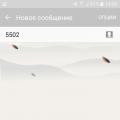 Gizli bir numara nasıl bulunur Aradıklarında bilinmeyen bir abone yazar
Gizli bir numara nasıl bulunur Aradıklarında bilinmeyen bir abone yazar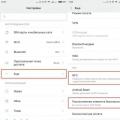 Akıllı telefonumda "Google Pay bu cihazda desteklenmiyor" yazıyorsa ne yapmalıyım?
Akıllı telefonumda "Google Pay bu cihazda desteklenmiyor" yazıyorsa ne yapmalıyım?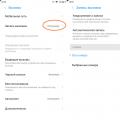 Xiaomi'de telefon görüşmelerinin kaydedilmesi nasıl etkinleştirilir veya konuşma kayıtlarının saklandığı Android Xiaomi'de bu işlev nasıl devre dışı bırakılır
Xiaomi'de telefon görüşmelerinin kaydedilmesi nasıl etkinleştirilir veya konuşma kayıtlarının saklandığı Android Xiaomi'de bu işlev nasıl devre dışı bırakılır